 电信下载
联通下载
移动下载
电信下载
联通下载
移动下载
Pot(OCR翻译)官方版v3.0.6
- 支持:pc
- 大小:32.54MB
- 开发:Pot(OCR翻译)官方版v3.0.6
- 分 类:应用软件
- 下载量:152次
- 发 布:2025-02-21
#Pot(OCR翻译)官方版v3.0.6简介
Pot是一款功能强大的翻译和文字识别软件,内置免费的翻译和文字识别引擎,还能够自定义第三方API服务,使用诸如讯飞、百度、字节跳动等提供的翻译和文字识别服务,带来更精准地使用体验。可以通过快捷键来触发截图翻译/OCR、划词翻译、输入翻译等等,在各种场景下都能提供便捷地翻译体验。
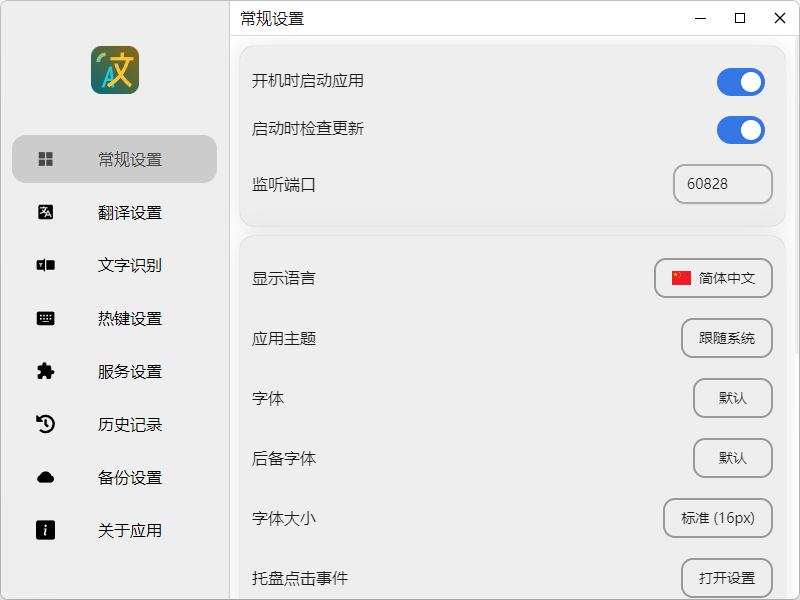
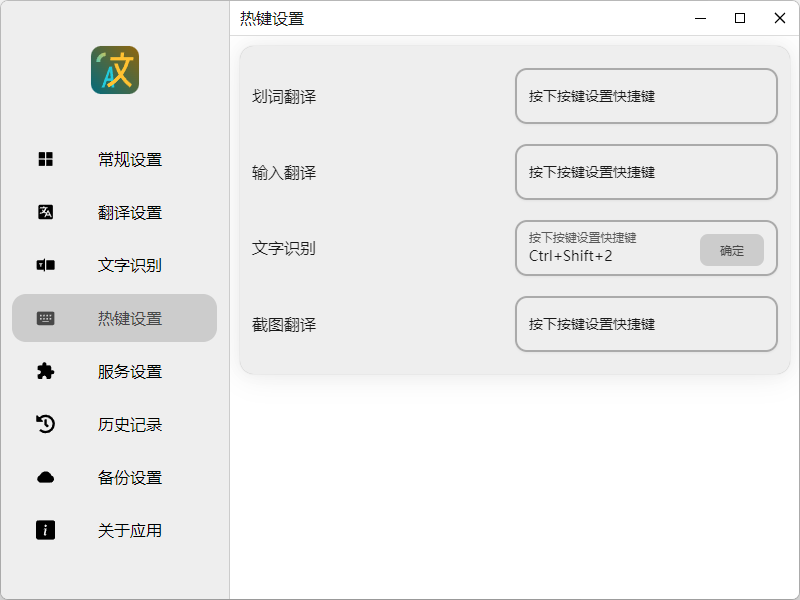
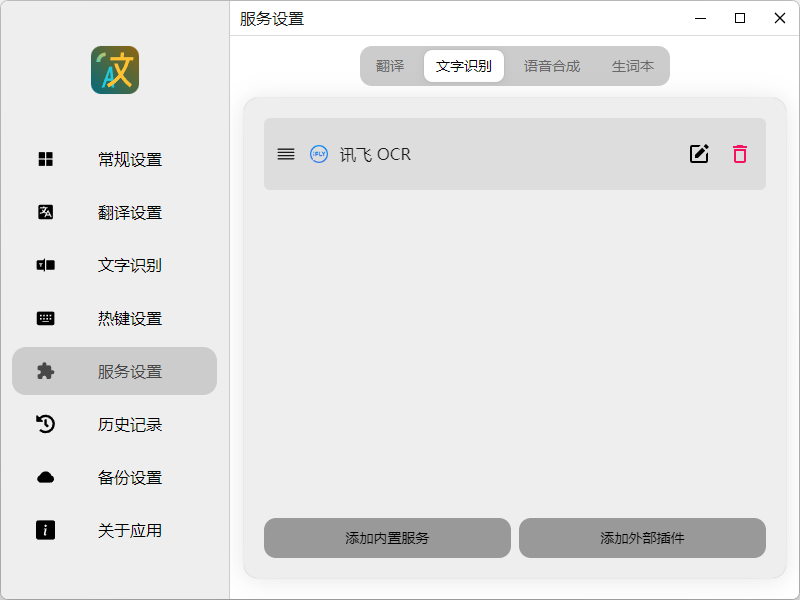
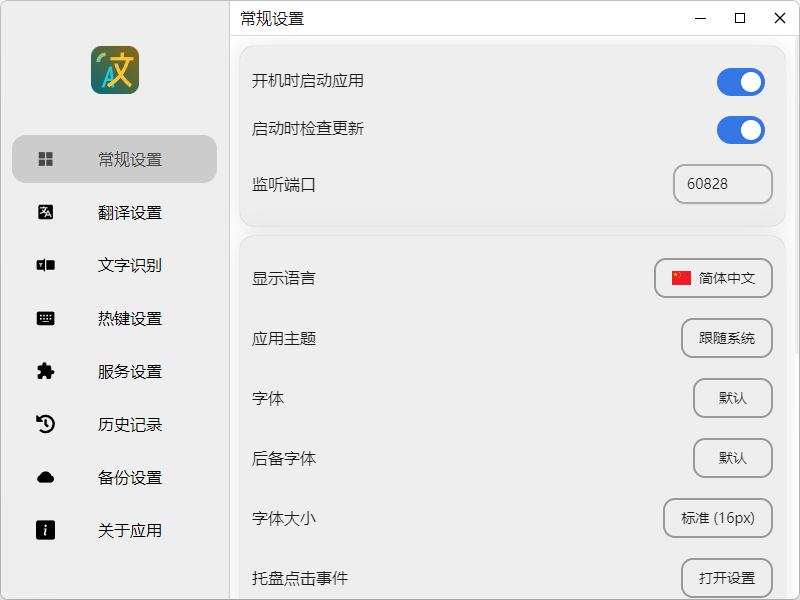
Pot怎么使用火山翻译API服务
价格 火山翻译每月的前 200 万字符免费,超出的部分会按照 49 元 / 百万字符收取费用,费用由火山翻译在它自己的火山引擎平台收取,与 pot 无关。 火山翻译是按月计费的,这意味着在一个自然月内即使已经用完了免费额度,火山翻译也会继续扣费,直到下月初结算时才会有提醒,所以请密切关注当月使用量。如果你希望在火山翻译每月扣款时得到通知,那么建议前往火山引擎费用中心充值 1 元,然后设置可用额度预警为 1 元,这样当月扣款时会给出提示。 申请步骤 首先,阅读火山翻译提供的文档来完成【注册账号】、【实名认证】、【开通服务】这三个步骤: https://www.volcengine.com/docs/4640/130872 然后,在第四步的【获取密钥】中,点击【新建密钥】按钮后,火山引擎提供了两个选项: 继续创建(使用主账号创建密钥,更便捷,但不保险) 去新建子用户(使用子用户创建密钥,更安全,但步骤繁琐) 获取到【Access Key ID】和【Secret Access Key】之后,将它们填写进 pot 的【设置页】-【接口设置】-【火山翻译 Access Id】和【火山翻译 Access Key】中即可。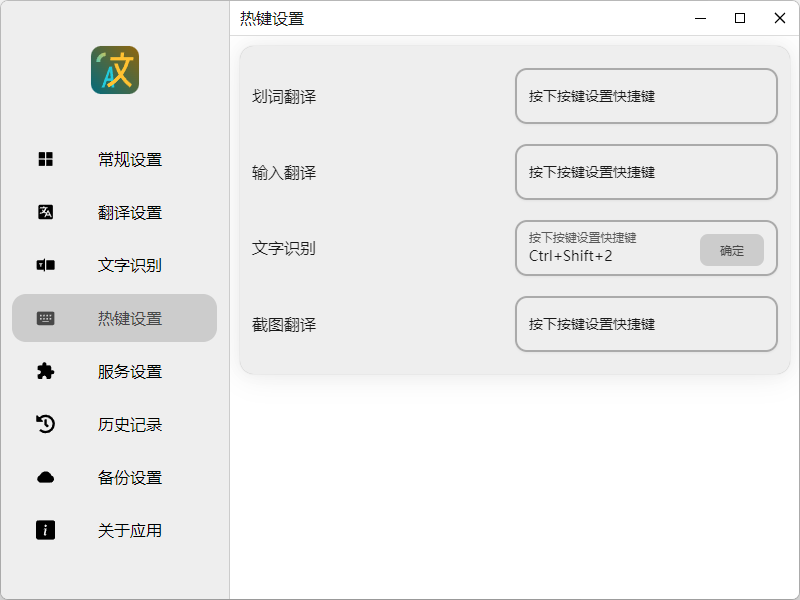
Pot常见问题
Windows 7 无法使用 原因 Pot始终使用最新版Rust编译,现已不再支持 Windows 7 系统 解决方案 借助 i486/VxKex 项目运行,步骤: 在 Releases 下载 KexSetup_Release_x_x_x_xxxx.exe 并安装 进入 Pot 安装目录,右键 pot.exe 打开属性 找到 VxKex 选项卡,勾选 Enable VxKex for this program 及 Disable VxKex for child processes 选项,点击应用。 然后即可正常使用 Pot 被杀毒软件删除 原因 软件被某些杀毒软件误报,作者目前遇到过两次,还不清楚具体的原因,看 tauri 的 issue,也有遇到同样问题的人,但目前还没发现具体的原因。 解决方案 在杀毒软件中还原,并将软件加入白名单 禁用或删除了系统 WebView2 (Windows) 原因 Tauri 框架依赖于 WebView2,如果卸载或禁用了 WebView2,将无法显示界面,表现为 pot 可以启动,但是点击托盘菜单没有反应。 解决方案 如果是利用第三方软件禁用了 Edge,请检查是否同时禁用了 WebView2,将 WebView2 取消禁用。 如果是卸载了 WebView2,可以在微软官网下载安装包重新安装 WebView2。 如果是企业版系统不方便安装或无法安装 WebView2,请尝试在 Release 下载内置 WebView2 的版本 pot_{version}_{arch}_fix_webview2_runtime-setup.exe 若问题仍然存在请尝试使用 Windows7 兼容模式启动。 配置文件格式错误 原因 如果设置了不可用的快捷键,或者因为各种原因(你自己修改、或者软件异常退出)导致配置文件格式不正确,软件将无法启动。 解决方案 备份配置文件之后将原配置文件删除,再次打开应用就正常了。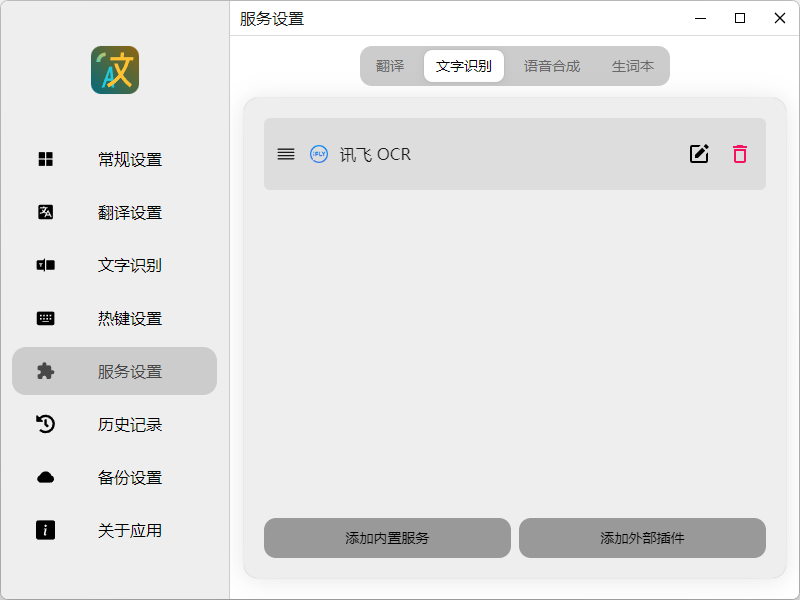
Pot软件功能
划词翻译 鼠标选中需要翻译的文本,按下设置的划词翻译快捷键即可 输入翻译 按下输入翻译快捷键呼出翻译窗口,输入待翻译文本后按下 回车 翻译 外部调用 通过被其他软件调用实现更加方便高效的功能 剪切板监听模式 在任意翻译面板上点击左上角图标启动剪切板监听默认,复制文字即可完成翻译 截图 OCR 按下截图 OCR 快捷键后框选需要识别区域即可完成识别 截图翻译 按下截图翻译快捷键后框选需要识别区域即可完成翻译#Pot(OCR翻译)官方版v3.0.6截图
版权声明:所有内容均来自网络,已检测功能安全实用性,转载时请以链接形式注明文章出处。









评论列表 (0)